Bluetooth kasutab failide edastamiseks ja välisseadmete juhtmevaba ühendamise hõlbustamiseks lähiraadioedastustehnoloogiat. Väliste seadmete ühendamine Windowsi süsteemiga aitab kaasa töö tõhustamisele, kuna Bluetooth on selle lihtsaks teinud. Sellest juhendist saate teada, kuidas kasutada Bluetoothi traadita seadmete ühendamiseks Windowsi laua- või sülearvutiga.
Kuidas lisada Windowsile Bluetooth-seadet
Parim asi Bluetoothi juures on see, et pole vaja täiendavat tarkvara ega draivereid. Peate lihtsalt oma arvuti sellega siduma. Siin on mõned sammud, mis on vajalikud Bluetooth-seadmete lisamiseks Windowsis:
Samm 1: Minge menüü Start abil süsteemi standardsätetele ja klõpsake nuppu Seadmed kodulehelt:
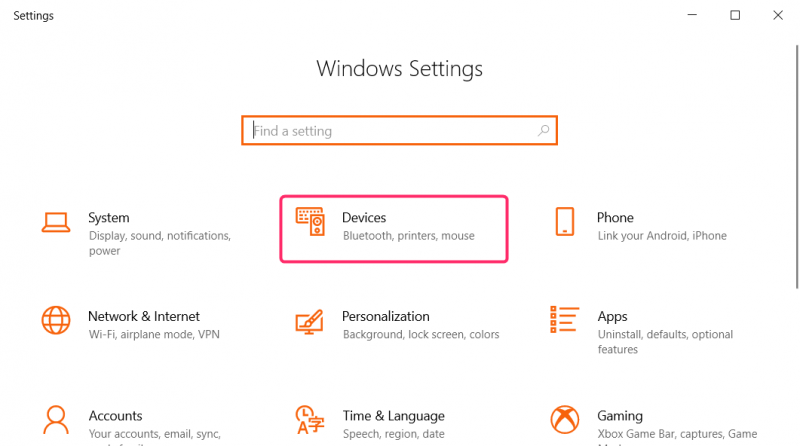
2. samm: Seadme seadetes klõpsake nuppu Bluetooth ja muud seadmed akna vasakpoolsest paneelist:
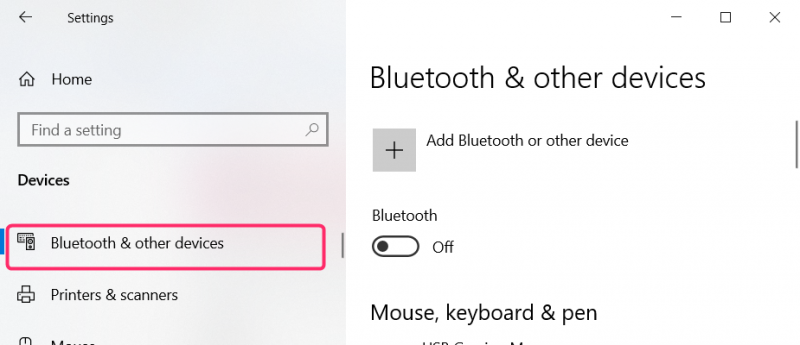
3. samm: Akna paremast paneelist Lülitage sisse all Bluetooth et lasta arvutil teisi seadmeid avastada, seejärel klõpsake nuppu Lisage Bluetooth või muud seadmed :
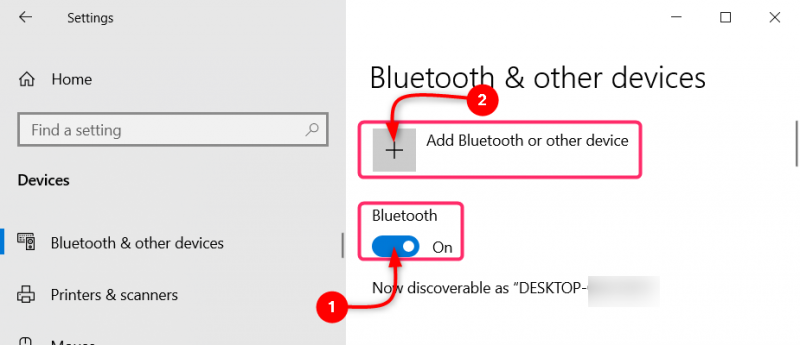
4. samm: Järgmises aknas klõpsake nuppu Bluetooth :
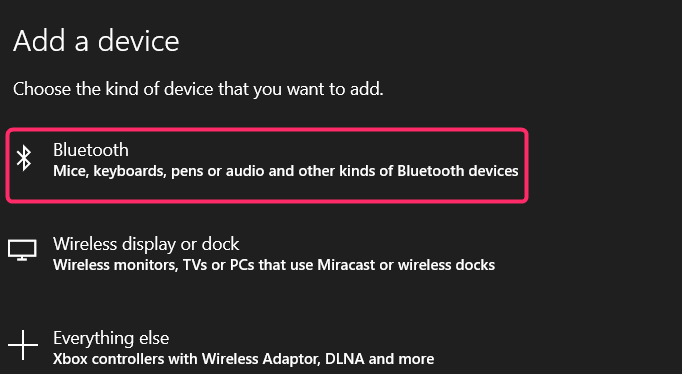
5. samm: Valige seade kuvatud saadaolevate seadmete hulgast ja veenduge, et Bluetooth on SISSE lülitatud ning vastavad teised seadmed näevad teie süsteemi oma otsinguloendis. Enamik seadmeid vajab sidumiseks PIN-koodi. Kliki Jah kui seadmele saadeti PIN-kood:
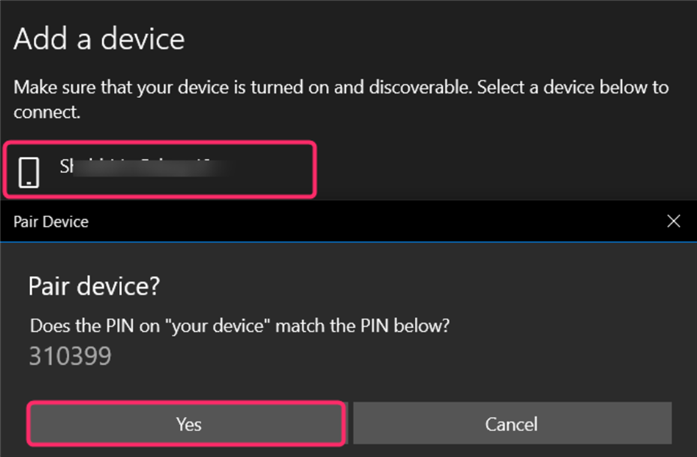
Järeldus
Valige Windowsi vaikesätete rakenduse avalehel seadmed ja klõpsake vasakul Bluetooth, seejärel klõpsake nuppu Lisa Bluetooth või muud seadmed. Veenduge, et Bluetooth on lubatud ja leitav läheduses asuvatele seadmetele seadmes, mille soovite arvutiga ühendada. Klõpsake seadme nimel ja viige autentimistoimingud lõpule.